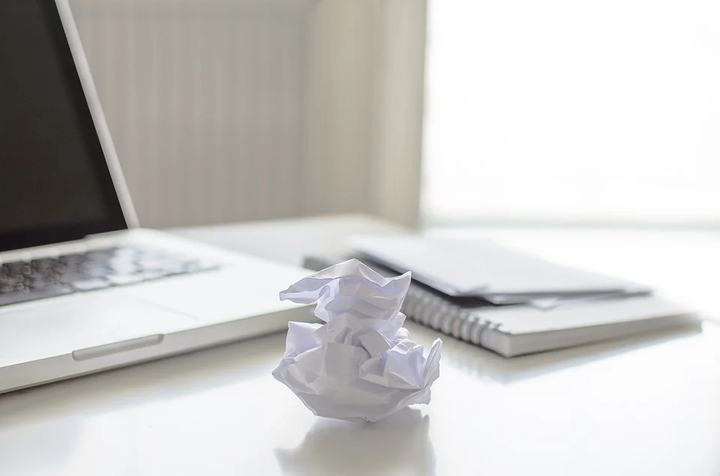Come aprire l’allegato MIME su Windows 10
- Gli allegati MIME potrebbero essere problematici da aprire senza utilizzare un software dedicato.
- In questo articolo, ti mostreremo alcuni semplici passaggi per aprire questo tipo di file, quindi continua a leggere.
- Puoi trovare guide e informazioni più complete nella nostra sezione Software di gestione dei file.
- Se vuoi leggere altri articoli correlati, controlla il File Opener Hub sul sito.
Per risolvere vari problemi del PC, consigliamo DriverFix: questo software manterrà i tuoi driver attivi e funzionanti, proteggendoti così da errori comuni del computer e guasti hardware. Controlla ora tutti i tuoi driver in 3 semplici passaggi:
- Scarica DriverFix (file di download verificato).
- Fare clic su Avvia scansione per trovare tutti i driver problematici.
- Fare clic su Aggiorna driver per ottenere nuove versioni ed evitare malfunzionamenti del sistema.
- DriverFix è stato scaricato da 502.095 lettori questo mese.
MIME è un tipo di file che senza un software adeguato non potrebbe essere aperto in Windows 10.
Questo tipo di file è un formato di file standard di Internet utilizzato dai programmi di posta elettronica.
Poiché il formato MIME contiene dati codificati a 8 bit invece della codifica a 7 bit comunemente utilizzata, può contenere allegati di file e set di caratteri più ricchi diversi da ASCII.
Il formato MIME supporta audio, immagini video o corpi di messaggi con più parti.
Molti utenti segnalano di aver ricevuto un messaggio Come si desidera aprire questo file? quando si tenta di aprirlo sul proprio dispositivo, senza altri dettagli aggiuntivi.
Non preoccuparti, aprire l’allegato MIME è piuttosto semplice e in questo articolo ti mostreremo esattamente come farlo.
Come posso aprire l’allegato MIME su Windows 10?
1 Prova WinZip
Ottenere un allegato MIME senza sapere come aprirlo può essere un po ‘frustrante, ma l’utilizzo di uno strumento dedicato potrebbe risolvere il problema.
Tra le tante soluzioni che puoi trovare qui, ne abbiamo testate la maggior parte e vorremmo consigliarti di utilizzare quella migliore.
Con questo in mente, dovresti provare WinZip ad aprire gli allegati MIME.
Questo software versatile è compatibile con quasi tutti i formati di file comuni, come RAR, 7Z, ISO, IMG, TAR, GZ, TAZ, TGZ, BZ2.
Non solo, WinZip può anche riparare file difettosi, ha opzioni di sicurezza avanzate e puoi gestirli in base alle tue esigenze.
Se lo stai utilizzando localmente sul tuo PC o online tramite cloud storage come Dropbox, Google Drive o OneDrive, lavorare con WinZip su entrambi i casi sarà piuttosto semplice.
Usare questo software è incredibilmente semplice, tutto ciò che devi fare è fare doppio clic sul file che devi estrarre e lasciare che WinZip faccia il resto.
Diamo uno sguardo ad alcune delle sue caratteristiche principali:
- Opzioni di compressione.
- Gestione dei file e suddivisione dei file.
- Rilevamento ed eliminazione di file duplicati.
- Integrazione di Microsoft Teams.
- 128/256 Tecnologia di crittografia AES.
Ecco come estrarre i file MIME usando WinZip:
- Salva il file MIME in locale, sul tuo dispositivo.
- Dal menu di avvio, avvia WinZip.
- Quindi, fai clic su File e seleziona Apri.
- Seleziona il file MIME che devi decomprimere.
- Fare clic su Unzip e scegliere dove si desidera salvarli.
2 Utilizza uno strumento in linea
Esiste un altro modo semplice per aprire gli allegati MIME e questo include l’utilizzo di un’app online.
Vedrai che ci sono molti siti Web online che faranno esattamente questo per te senza dover sottoporsi a ulteriori passaggi.
In generale, questo tipo di sito Web viene eseguito localmente come un’app del browser, il che renderà il processo più veloce.
A seconda di come sono stati creati inizialmente, potresti scoprire che alcuni limiteranno la dimensione del file MIME che stai tentando di aprire.
Non tutti hanno questa limitazione e se il tuo allegato supera le dimensioni consentite, puoi semplicemente cercarne un altro.
Un altro aspetto davvero importante che dovrai tenere a mente è la privacy dei tuoi dati. Considerando che li caricherai online, è importante verificare sul loro sito web quanto sia sicuro.
Non potremmo raccomandare abbastanza di controllare prima di scaricare nuovamente i file estratti sul tuo dispositivo, che il tuo antivirus sia attivo e funzioni correttamente.
Tenendo presente che una volta aperto l’allegato, sarà necessario scaricare i suoi componenti su Internet, è meglio che tu abbia un ulteriore livello di sicurezza, che manterrà sotto controllo la tua privacy.
Non farlo rischierai di compromettere il tuo dispositivo e tutti i dati memorizzati su di esso.
3 Modificare l’associazione file MIME
In genere, quando si tenta di aprire un file MIME sul PC, di solito viene posta la domanda Come si desidera aprire questo file?
Quello che dovrai fare dopo, è scegliere un programma dall’elenco, come WinZip, che saprà come aprire questo tipo di file.
Tuttavia, se quando si tenta di aprire il file MIME, non vengono visualizzate domande, è possibile semplicemente modificare l’associazione del file dal Pannello di controllo e quindi riprovare ad aprirlo.
Dovrebbe funzionare senza dover eseguire altri passaggi aggiuntivi.
Ecco qui. L’estrazione e la decompressione dei file MIME in Windows 10 può essere eseguita abbastanza facilmente.
Puoi modificare l’associazione dei file, utilizzare uno strumento dedicato come WinZip o semplicemente estrarli online.
Qualunque opzione tu scelga di utilizzare andrà bene e farà il lavoro perfettamente.
Se hai commenti o suggerimenti aggiuntivi, faccelo sapere nella sezione commenti qui sotto.